LibreOfficeWriterは無料で使えるワープロソフト。
ワープロソフトであるWriterでも、簡単な表計算はできる。
表計算ソフトであるCalcみたいな複雑な関数は扱えないけど、簡単な計算ならWriterでも可能なのだ。
LibreOfficeWriterで非連続したセルの計算をする

セル同士の足し算、引き算、掛け算、割り算もLibreOfficeWriterでできるよ。
1.計算結果を表示したいセルをクリックする。
2.キーボードで〔=〕を押す。

ウィンドウ上部に計算式のバーが出てくる。
〔=〕は自動で入力されるよ。
3.合計したいセル番号を押し〔+〕をキーボードで入力する。
4.3を繰り返し、最後にキーボードの〔Enter〕を押す。

足し算だけでなく、引き算・掛け算・割り算の場合も記号はキーボードで入力するのじゃ。
最後はキーボードの〔Enter〕を押せばセルに計算結果が表示される。
おまけ:テンキーが無い場合の+・*・/・=の入力の方法
テンキーが無い場合の+・*・/・=の入力の方法は
〔Shift〕と同時に〔ほ〕のキーを押す。
〔Shift〕と同時に〔れ〕のキーを押す。
〔Shift〕と同時に〔け〕のキーを押す。
〔Shift〕と同時に〔〕のキーを押す。

ここまでスライドショーにしてみた。
LibreOfficeWriterで連続したセルの合計を計算する

連続したセルの合計を計算してみよう。
Calc(表計算ソフト)と同じようにsum関数が利用できるよ。
Σボタンでセルの合計を求める
1.計算結果を表示したいセルをクリックする。
2.ウィンドウの下の〔Σ〕ボタンを押す。
〔Σ〕を押すと、ウィンドウの上の方に自動的に数式のバーが現れ、合計の関数【=sum】が表示される。
3.合計したい数値の入ったセルをドラッグで指定する。
4.キーボードの【Enter】を押す。
fxボタンでセルの合計を求める
〔fx〕ボタンで【sum】関数を呼び出すこともできる。
1.計算結果を表示したいセルをクリックする。
2.ウィンドウの下の〔fx〕ボタンを押す。
3.ウィンドウの上の方に表示された〔fx〕ボタンを押す。
4.〔合計〕を押す。
3.合計したい数値の入ったセルをドラッグで指定する。
4.キーボードの【Enter】を押す。
ウィンドウ上の【表】タブからセルの合計値を求める
ウィンドウ上の【表】を押してセルの合計値を求めることもできる。
1.計算結果を表示したいセルをクリックする。
2.ウィンドウ上の【表】を押す。
3.〔fx 数式の編集〕を押す。
4.ウィンドウの上の方に表示された〔fx〕ボタンを押す。
5.〔合計〕を押す。
6.合計したい数値の入ったセルをドラッグで指定する。
7.キーボードの【Enter】を押す。
ウィンドウ下の【fx】ボタンかウィンドウ上の【表】→〔fx 数式の編集〕を押し、数式バーの横の【fx】ボタンを押すと、合計以外の計算ができるようになっている。

四捨五入や平均値なども計算できるよ。
色々試してみよう。

「表計算より単純な分使いやすい」、あるいは「Writerで十分」ということになるかもしれないね。

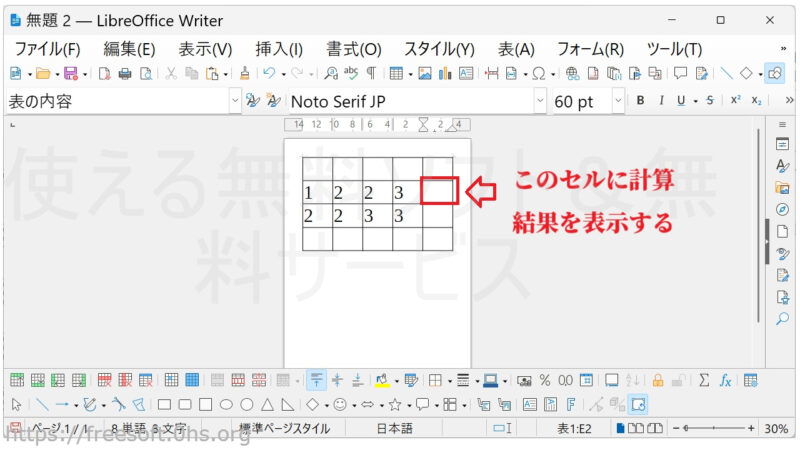
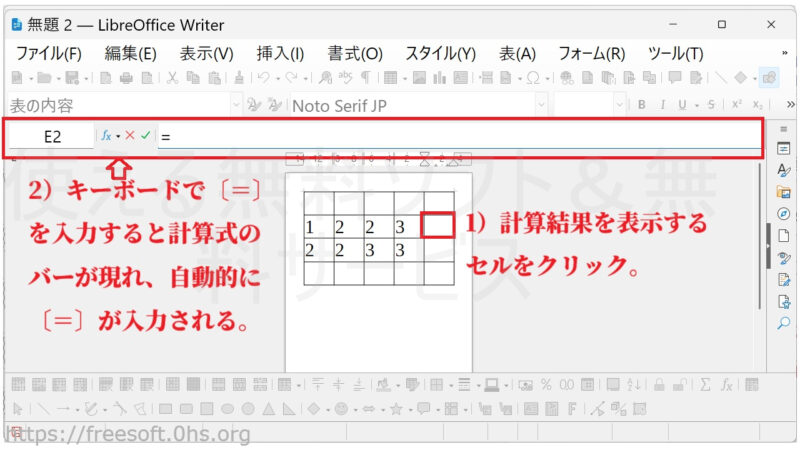
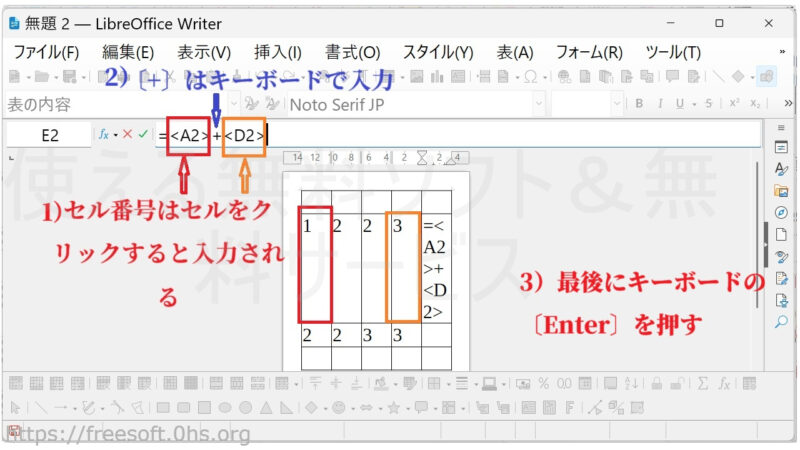





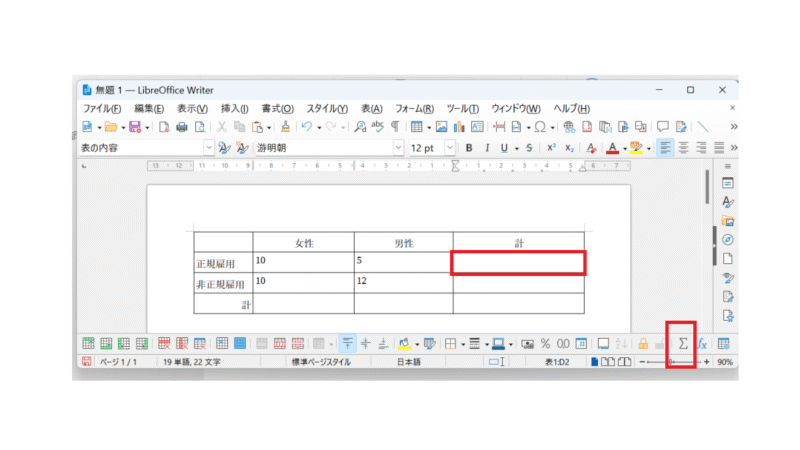
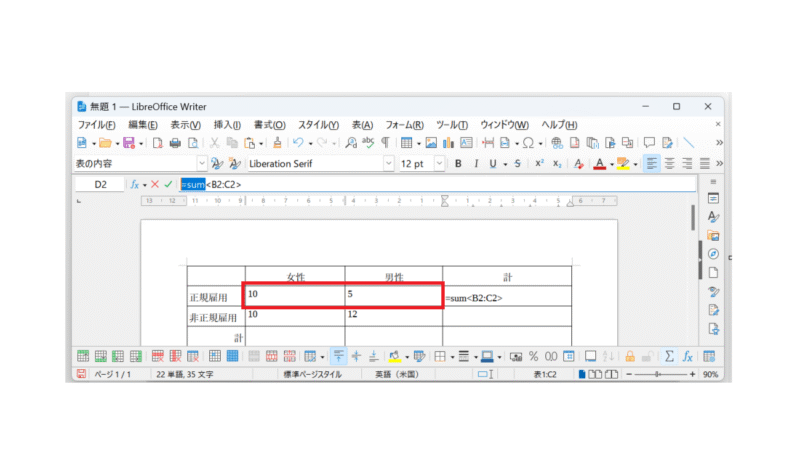

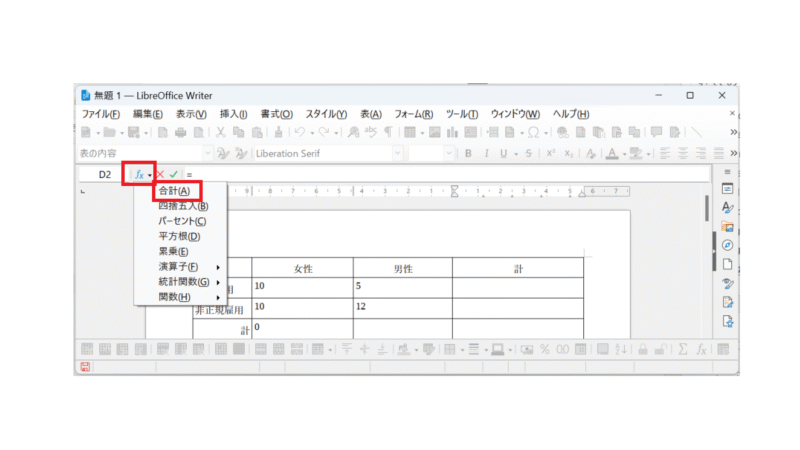
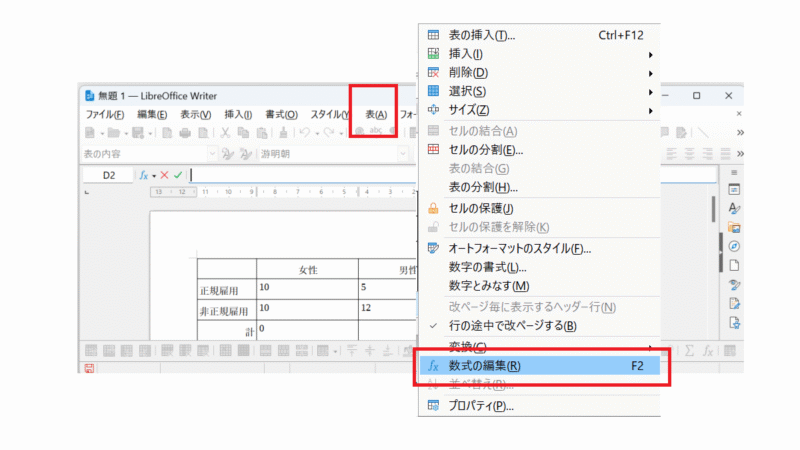
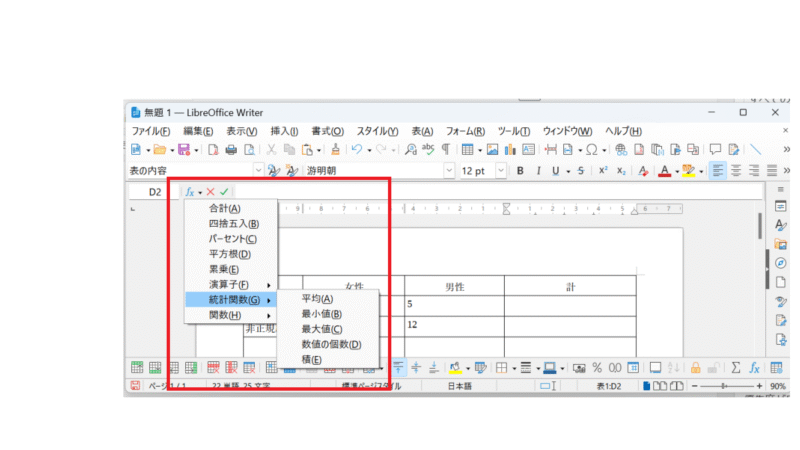
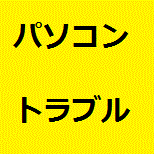

コメント